Kaj je internetna dostopna točka: ustvarite eno za Windows ali Mobile
Točka je internetna povezava, ki ima fizično lokacijo. V bistvu to pomeni, da določena fizična lokacija omogoča povezavo z internetom. Gre za izraz, ki ima različne pomene v različnih okoliščinah. Nanaša se na fizično lokacijo, ki vam bo omogočila dostop do interneta, vendar je bilo to takrat, ko brezžična tehnologija ni bila stvar. Zdaj imate internet na poti in to pomeni, da vroče točke niso omejene na fizične lokacije. Vsaka prenosna naprava, ki se lahko poveže z internetom, se lahko spremeni v vročo točko. Lahko tudi uporabite VPN-ji za vroče točke če želite nekaj dodatne zasebnosti.

Mobilna dostopna točka
Točne točke so bile preprosta in nesporna stvar, dokler so bile le enakovredne javna omrežja WiFi. Z brezžično povezljivostjo so se stvari spremenile in izraz mobilna žariščna točka je postal običajno mesto. Mobilna dostopna točka je v bistvu omrežje, na katero se lahko poveže več naprav in to povezavo lahko vzamete kamor koli.
Razlika je v tem, da se mobilni telefoni za napajanje internetne povezave zanašajo na ponudnike omrežij, kot sta AT&T in T-Mobile. Telefon nato to povezavo omogoči drugim napravam. To ima za posledico veliko preobremenjenosti omrežij in veliko ponudnikov omrežij ni bilo preveč navdušeno nad njim. Ko so pametni telefoni postali sposobni postati mobilne dostopne točke, ponudniki omrežij niso bili preveč veseli in so funkcijo blokirali, kolikor so lahko. To je bil eden izmed glavnih razlogov, da so lastniki iPhona vdrli v svoje telefone in uporabniki Androidov izkoreninili svoje naprave.
Od takrat so ponudniki omrežij olajšali in ustvarjanje mobilne dostopne točke na telefonu iPhone ali Android je neverjetno enostavno, ne potrebujejo zapora ali korenine. Tudi prenosniki lahko zdaj postanejo mobilne vroče točke, če imajo omrežno kartico, ali pa lahko s svojo WiFi mrežo ali Ethernetom ustvarijo dostopno točko. The moč signala Seveda se bodo razlikovale, ker telefon ali prenosni računalnik nista tako močna kot usmerjevalnik.
Povezava z vročimi točkami
Povezava z vročimi točkami je bolj ali manj enaka povezavi s katerim koli omrežjem WiFi. Morda boste morda morali sprejeti nekaj pogojev. Vroče točke niso odprte za vse, na katere se lahko povežejo; lahko nastavite gesla, da se prepričate, da se lahko nanj povežejo le pooblaščeni uporabniki, tako da boste poleg sprejema pogojev morali vnesti tudi geslo.
Windows 7, 8 / 8.1, 10, iOS, Android in macOS omogočajo ustvarjanje vročih točk v vaši napravi. Če za ustvarjanje dostopne točke uporabljate svoj telefon iPhone ali Android in uporabljate svoje omrežne podatke, bo tisti, ki se poveže na točko mesta, uporabil tudi isti podatkovni načrt.
Obstajata dva načina za povezavo z vročo točko; brezžično ali ožičeno. Z vročimi točkami, ustvarjenimi v telefonu, se lahko prek žice poveže samo ena naprava, druge naprave pa se lahko povežejo brezžično. Ko se brezžično povežete z dostopno točko, morate samo odpreti aplikacijo Nastavitve v telefonu, tapniti omrežja WiFi in poiskati dostopno točko, da se nanjo povežete.
Ustvarjanje vročih točk
Windows 10
Ustvarjanje mobilne dostopne točke v operacijskem sistemu Windows 10 je smešno enostavno. Tapnite bližnjico na tipkovnici Win +, da odprete Akcijski center. Na dnu kliknite možnost Razširi in poiščite »Mobilna dostopna točka«. Kliknite ga, da omogočite dostopno točko.
Vaš prenosni računalnik ali tablični računalnik je zdaj mobilna dostopna točka, toda vsi, ki se želijo povezati z njim, bodo potrebovali geslo. Če želite priti do nastavitvene plošče, ki vam daje geslo, je najhitrejši način, da znova odprete Akcijski center. Z desno tipko miške kliknite stikalo Mobile Hotspot in izberite »Pojdi na nastavitve«.
Na nastavitveni plošči boste dobili geslo, ki ga morate deliti z vsemi, ki se želijo povezati z njim. Lahko tudi izberete dovoljenje povezav prek WiFi ali Bluetooth.

macOS
Odprite Sistemske nastavitve in kliknite Skupna raba. V stolpcu na levi na seznamu storitev izberite Internetna raba. Izberite, kako ga želite omogočiti, tj. Prek WiFi, Bluetooth, Etherneta itd. In ga vklopite.

iOS
Odprite aplikacijo Nastavitve in poiščite Personal Hotspot. Tapnite ga in vklopite stikalo Personal Hotspot. Na istem zaslonu je geslo, ki ga morate deliti s kom, ki se mora z njim povezati. Geslo lahko spremenite, če želite.
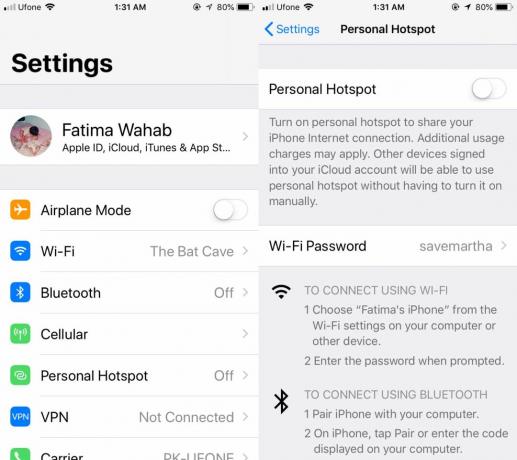
Android
Odprite aplikacijo Nastavitve in tapnite Omrežje in internet. Tapnite Hotspot in privezovanje. Vklopite ne glede na način, s katerim želite omogočiti dostopno točko. Uredite lahko ime dostopne točke WiFi in geslo.

Linux
Za navodila o nastavitvi dostopne točke v Linuxu, Oglejte si to objavo.
Omejitve podatkov in omejitve
Ponudniki omrežij so olajšali delovanje dostopne točke in proizvajalci naprav ne zahtevajo več, da to funkcijo blokirajo na ravni OS. Še vedno imajo omejitve podatkov in pasovne širine, tako da, če mobilno omrežje uporabljate za ustvarjanje mobilnega telefona dostopna točka, preverite, ali vam ponudnik omrežja ne bo zaračunal dodatnih stroškov ali jih blokiral storitev.
Iskanje
Zadnje Objave
Kako popraviti nameščene pisave, ki se ne prikazujejo v sistemu Windows 10
Namestitev pisave v sistemu Windows 10 je enostavna; traja malo več...
Kako izvleči okvirje iz animacijske slike GIF
Kolikokrat naletimo na kakšno super gif animacijo in si želimo, da ...
Spremljajte nalaganje datotek in spremembe z voditeljem dnevnika [Manager]
Upravljanje spletnih mest postane precej težko, zlasti kadar morate...

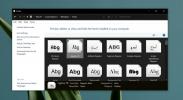

![Spremljajte nalaganje datotek in spremembe z voditeljem dnevnika [Manager]](/f/c2476ee34fb4063bc7a96e3349d2cd06.jpg?width=680&height=100)